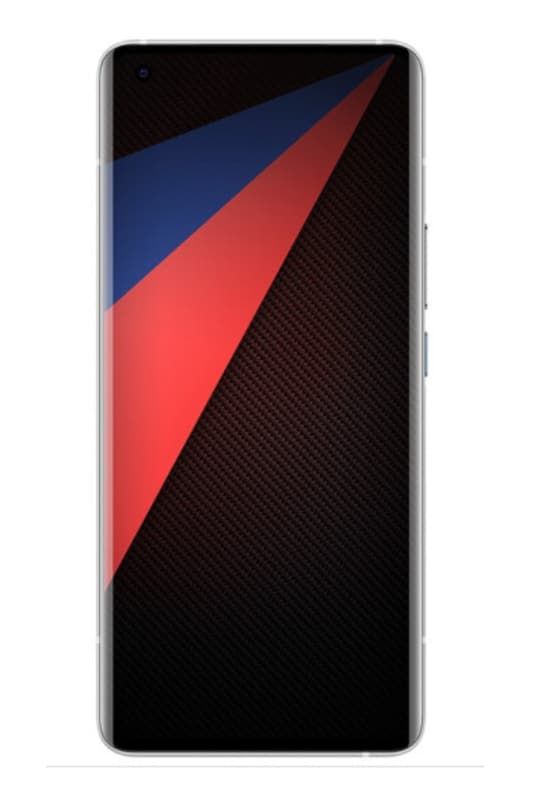macOS Catalina의 Finder에 iPhone이 표시되지 않음

Mac에서 macOS를 실행하는 경우 캐서린 iPhone을 해당 Mac에 연결했습니다. 그러면 이전에 iTunes로 알려진 앱 대신 Finder를 통해 iPhone 백업 및 동기화와 같은 작업을 관리 할 수 있다는 사실을 알게 될 것입니다. 이 기사에서는 macOS Catalina의 Finder에 iPhone이 표시되지 않는 것에 대해 설명합니다. 의 시작하자!
대부분의 경우 Finder가 장치를 실제로 인식하지 못하는 상황에 처할 수 있습니다. 이것은 수동 백업에 절대적으로 의존하는 사람들에게는 실제로 문제가 될 수 있습니다. 그러나 장치가 Mac과 다시 작동하도록하기 위해 취할 수있는 단계가 있습니다.
Catalina는 공식적으로 출시되었으며 기본적으로 iTunes는 더 이상 존재하지 않습니다. iPhone을 가지고 있거나 과거에 가지고 있었다면 iTunes 없이는 사용하기가 다소 어렵다는 것을 알고 있습니다. Catalina와 함께 iTunes의 기능도 여러 앱으로 나뉘어졌습니다. 이제 Catalina에서 iPhone 동기화는 Finder를 통해 수행됩니다. 정말 간단하고 인터페이스는 거의 전적으로 iTunes에서 가져 왔습니다. iOS 기기가 Finder에 표시되어야합니다. 보이지 않는다면 간단한 수정이 있습니다.
macOS Catalina의 Finder에 iPhone이 표시되지 않음
- iPhone 또는 iPad는 Finder의 왼쪽 열에있는 위치 아래에 나타납니다. 여기에 없으면 메뉴 막대에서 Finder를 클릭하고 환경 설정을 선택해야합니다.

- 열리는 창에서 사이드 바 탭으로 이동해야합니다. 그런 다음 실제로 위치 섹션 아래에있는 'CD, DVD 및 iOS 장치'옵션을 켭니다.
- 이제 Finder로 돌아가서 iPhone 또는 iPad를 Mac에 연결했는지 확인하면 실제로 사이드 바의 위치 아래에 표시됩니다.
- 당신은 그것을 선택할 수 있고 당신은 당신의 Mac에 iPhone을 동기화 / 백업하기위한 옵션을 얻을 것입니다.
연결된 기기는 항상 Finder에 나타나지만 파일 관리자에서 iPhone에 액세스하는 것이 그다지 중요하지 않았습니다. Catalina 이전에 iTunes는 일반적으로 iPhone이 연결될 때마다 시작되어 새로운 백업을 수행했습니다. 장치의 사진과 비디오가 동기화되어 사진 앱으로 가져올 수 있습니다. 사진 앱 자체는 실제로 다른 어떤 것과도 달리 사진 라이브러리 관리자이며 사용자는 사진이있을 때마다 Finder에서 사진과 비디오를 탐색하고 싶어하지 않았습니다.
그러나 사진은 여전히 주변에 있고 iTunes는 없으며 Finder는 실제로 iPhone이 동기화되는 방식입니다. 사이드 바에 장치가없는 것은 이제 훨씬 더 중요합니다.
추가 | 파인더에 iPhone이 표시되지 않음
Finder의 사이드 바에 iOS 기기를 표시하는 옵션은 숨겨져 있지 않습니다. 그러나 CD 및 DVD와 함께 그룹화되어 있습니다. 이 특정 하드웨어는 실제로 현대 노트북에서 거의 사라졌습니다. 현재 Mac 또는 MacBook 모델에 실제로 하나가 있는지조차 확실하지 않습니다. 오래된 제품에는 광학 드라이브가있을 수 있지만 Apple은 더 얇고 가벼운 노트북을 만들기 위해 하드웨어를 빠르게 떨어 뜨 렸습니다.
이 옵션을 활성화 한 후 iPhone이 Finder에 나타나지 않는 경우. 그러면 케이블에 결함이 있거나 포트에 문제가있을 수 있습니다. 포트를 변경 한 다음 iPhone을 Mac에 연결하려면 다른, 가능하면 원래 케이블을 사용해보십시오.
iPhone 또는 iPad를 인식하지 못하는 Mac 문제를 해결하는 방법
Mac이 iPhone을 인식하지 못하는지 먼저 확인하고 싶은 것은 확인하는 것입니다. USB 포트도 여전히 제대로 작동하고 있습니다. Mac에서 기기를 제외한 모든 것을 분리하십시오. 그런 다음 iPhone에 연결된 케이블과 함께 모든 포트를 테스트하십시오.
그러나 문제가 하드웨어 문제와 관련이있을 수 있지만 소프트웨어 문제도있을 수 있습니다. 모든 USB 포트를 시도했지만 iPhone 또는 iPad가 여전히 표시되지 않는 경우. 그런 다음 iPhone이 시스템 정보 런 다운에 표시되는지 확인할 수도 있습니다. 방법을 살펴 보겠습니다.
- 이제 당신의 iPhone 또는 iPad Mac에.
- 탭 Apple 로고 Mac에서.
- 그러나 선택권 키 (일부 키보드에서는 Alt)를 누른 다음 시스템 정보 .
- 이제 탭하세요 USB 사이드 바에서.
iPhone이 USB 메뉴 아래에 나타나면 Mac이 연결될 때 iPhone을 등록하고 있음을 의미합니다. 그러나 macOS는 어떤 이유로 든 그렇지 않습니다. 이 문제를 해결하려면 macOS를 최신 버전으로 업데이트했는지 확인해야합니다.
결론
좋아요, 모두 여러분이었습니다! 나는 당신 이이 iPhone을 좋아하는 사람이 파인더 기사에 나타나지 않고 도움이되기를 바랍니다. 이에 대한 의견을 보내주세요. 또한이 기사와 관련된 추가 질문과 문제가있는 경우. 그런 다음 아래 댓글 섹션에 알려주십시오. 곧 연락 드리겠습니다.
좋은 하루 되세요!